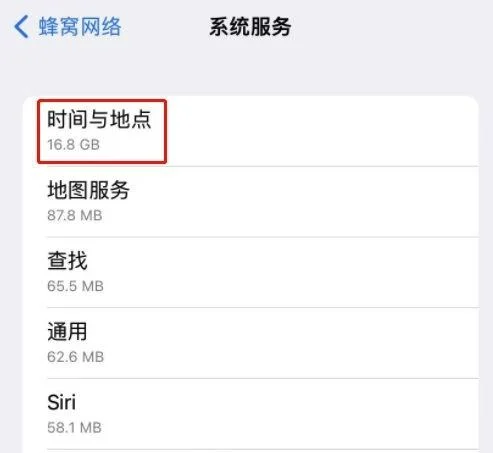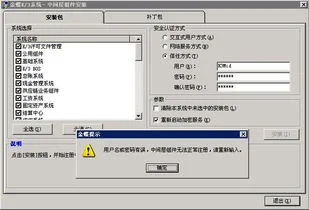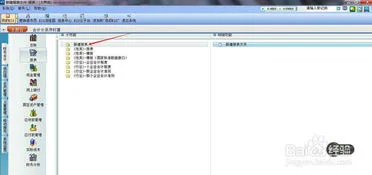1.如何在电脑上添加打印机
1)选择“开始→设置→打印机”命令,打开“打印机”文件夹,利用“打印机”文件夹可以管理和设置现有的打印机,也可以添加新的打印机。
(2)双击“添加打印机”图标,启动“添加打印机”向导。在“添加打印机”向导的提示和帮助下,用户一般可以正确地安装打印机。
启动“添加打印机”向导之后,系统会打开“添加打印机”向导的第一个对话框,提示用户开始安装打印机。 (3)点击“下一步”按钮,进入“选择本地或网络打印机”对话框。
在此对话框中,用户可选择添加本地打印机或者是网络打印机。选择“本地打印机”选项,即可添加本机打印机。
(4)点击“下一步”按钮,弹出“选择打印机端口”对话框,选择要添加打印机所在的端口。如果要使用计算机原有的端口,可以选择“使用以下端口”单选项。
一般情况下,用户的打印机都安装在计算机的LTP1打印机端口上。 (5)点击“下一步”按钮,弹出“选择打印机型号”对话框,选择打印机的生产厂商和型号。
其中,“制造商”列表列出了Windows 2000支持的打印机的制造商。 如果在“打印机”列表框中没有列出所使用的打印机,说明Windows 2000不支持该型号的打印机。
一般情况下,打印机都带附带有支持Windows 2000的打印驱动程序。 此时,用户可以点击“从磁盘安装”按钮,安装打印驱动程序即可。
(6)点击“下一步”按钮,弹出“命名您的打印机”对话框。在该对话框中可为打印机提交名称。
(7)点击“下一步”按钮,弹出“打印机共享”对话框。 这里可以设置其他计算机是否可以共享该打印机。
如果选择“不共享这台打印机”单选项,那么用户安装的打印机只能被本机使用,局域网上的其他用户就不能使用该打印机。如果希望其他用户使用该打印机,可以选择“共享为”单选项,并在后面的文本框中输入共享时该打印机的名称,该打印机就可以作为网络打印机使用。
这里选择“共享为”单选项,并在后面的文本框中输入共享时该打印机的名称。 (8)点击“下一步”按钮,在弹出的窗口中要求用户提供打印机的位置和描述信息。
可以在“位置”文本框中输入打印机所在的位置,让其他用户方便查看。 (9)点击“下一步”按钮,在弹出的对话框中用户可以选择是否对打印机进行测试,看是否已经正确安装了打印机。
(10)点击“下一步”按钮,在弹出“正在完成添加打印机向导”对话框中,显示了前几步设置的所有信息。如果需要修改的内容,点击“上一步”可以回到相应的位置修改。
(11)如果确认设置无误,点击“完成”按钮,安装完毕 以下几种可能:1。可能是你要添加的那台电脑没有装网络打印机的驱动;2。
你输入网络打印机的IP和端口是否正确!3。是否一个局域网或同一个VLAN。

2.K3上怎么设置打印机
金蝶K3凭证打印设置方法:
一、安装针式打印机后先设置打印机,选择打印机,右键,打印首先项
纸张大小,下拉列表,用户定义,名称(凭证)点选毫米,宽度(98),高度(209),保存 。
二、打开K3,点击进入:凭证管理,过滤界面,过滤条件,确定(选择要打印的凭证范围 例如7月份)
三、进入:凭证管理—凭证—页面设置(如下图)
设置:凭证标题
设置:尺寸—(选择)厘米--(修改各项凭证尺寸参数,如下)
点确定设置完成。

3.金蝶K3 WISE食神餐饮12.2怎么设置连接打印机
食神没有接触过,可以和你分享下14.2 版本的打印机,首先安装打印机驱动,装好的打印机就可以在wind 操作界面打印了。‘
但是在K/3里需要从新设置套打格式以及打印的页面设计的。
通常是在单据界面的表头里选择
1、文件-使用套打设置-套打设置-注册套打单据 选择相对应的套打格式后-应用-确定
2、回到文件重新选择套打设置-套打单据选择刚设置好的套打格式,把超出纸张边距时报警的勾去掉。确定就好。
3、打印机设置,设置下页边距等纸张格式就可以了